Eliminar WebDiscover Browser (Guía de eliminación) - Actualizado Feb 2019
Guía de eliminación de WebDiscover Browser
¿Qué es El navegador WebDiscover?
El virus WebDiscover se continúa difundiendo como navegador útil
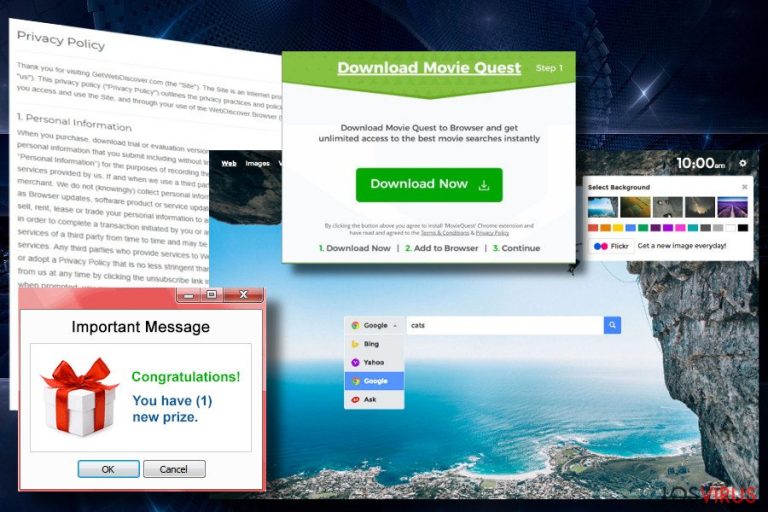
El virus WebDiscover no es una gran ciber amenaza desarrollada por una compañía canadiense llamada WebDiscover Media. Sin embargo, está considerado como un programa potencialmente no deseado (PUP) ya que ha estado infectando Windows 10 y otros sistemas operativos sin la aprobación de sus usuarios. Su última versión es WebDiscover Browser 2.
Una vez que aparece en el sistema sin ser invitado, comienza con sus intrusivas campañas de publicidad que supuestamente redirigen a los usuarios a páginas webs de terceras partes. Debido a una excesiva cantidad de anuncios «Ads by WebDiscover», «Powered by WebDiscover» o «WebDiscover ads», y las redirecciones a Safestsearches.com, el programa está clasificado como adware.
Los desarrolladores de este PUP han estado intentando introducir este programa como navegador alternativo que supuestamente mejora la experiencia al navegar de los usuarios ofreciendo útiles funciones. Estas funciones incluyen enlaces rápidos a redes sociales y nuevos sitios así como una barra de búsqueda integrada que se queda anclada en la parte superior del escritorio para un acceso más rápido.
En realidad, esta toolbar puede convertirse en molesta justo tras comenzar a aparecer en la parte superior de cada aplicación y previene usarlas adecuadamente. Desafortunadamente, esta no es la única característica indeseable que este navegador alternativo puede desencadenar en el PC en el que se instala. Los principales problemas están asociados con las continuas redirecciones y los anuncios que nunca se acaban y que son causados por el virus WebDiscover mientras navegas.
Normalmente, esos anuncios están destinados a comprender los intereses online de los usuarios. Algunas palabras específicas pueden ser hiperlinkeadas; se te pueden ofrecer también cupones para las webs que visitas, etc. Estos anuncios pueden ser realmente intrusivos y, quizás, por esta razón muchos usuarios empiecen a buscar ayuda para eliminar WebDiscover tras un par de días usándolo desde su instalación.
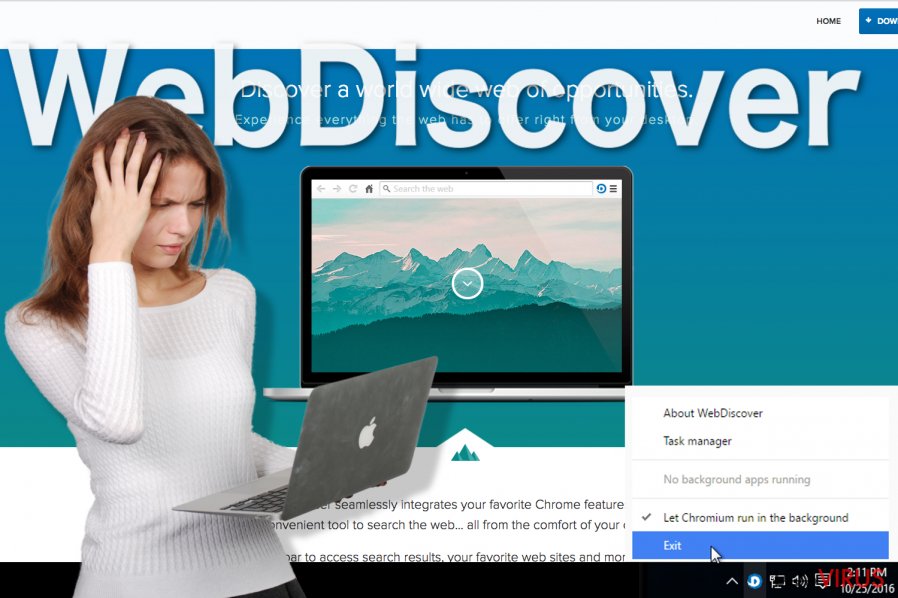
Principales hechos relacionados con adware
Echando un vistazo al diseño, WebDiscover parece casi idéntico a Google Chrome. Esto no es coincidencia, ya que este navegador está basado en el código abierto de construcción personalizada de Google Chromium. Sin embargo, hay varias cosas que difieren.
Antes de nada, cuand intentas usar tu navegador, causa redirecciones a motores de búsqueda engañosos, incluyendo safestsearches.com. De este modo, inevitablemente te darás cuenta de la barra de búsqueda anteriormente mencionada en la parte superior de tu escritorio. Si intentas buscas cualquier cosa a través de ella, eventualmente te conducirá al motor de búsqueda Bing. Deberías tener cuidado también con la tendencia de las redirecciones de WebDiscover.
Además de esto, puedes también darte cuenta de constantes anuncios que aparecen aquí y allá y algunas veces incluso cubren todo el contenido original de la página que intentas visitar. Estos anuncios no solo molestos, sino que ralentizan la velocidad de carga y el rendimiento del navegador. Pueden también causar más contaminaciones en tu ordenador, ya que normalmente promueven páginas webs, programas, toolbars y otros productos de terceras partes de poca confianza.
Con la ayuda de esta agresiva publicidad, el navegador malware WebDiscover solo genera beneficios para sus desarrolladores, en vez de ofrecer cualquier información útil legítima. Los creadores de malware a menudo reúnen datos sobre los usuarios y sus hábitos de navegación. Hay una gran posibilidad de que esta aplicación tenga algún tipo de tecnología de rastreo integrada.
La segunda versión de este infame motor web, WebDiscover 2, está basado también en el builder de Chromium y, desafortunadamente, también se instala en los ordenadores contra la voluntad de los propietarios. El navegador basado en la publicidad se ejecuta en el ordenador como aplicación WebDiscover Media y modifica la configuración del ordenador para ejecutarse como navegador predeterminado.
Una cosa problemática sobre este navegador es que las utilidades antivirus tienen dificultad a la hora de detectarlo y eliminarlo, por lo que el malware puede continuar haciendo de tu experiencia al navegar algo miserable, inundando las webs que visitas de numerosos anuncios y enlaces patrocinados.
Si te das cuenta de anuncios y banners en las páginas que visitas, o textos aleatorios en las páginas que te convierten en hiperlinks y continuas recomendaciones de actualización o descarga de algún programa sospechoso, esto puede indicar que has quedado infectado con este virus.
Por ello, si quieres navegar con seguridad y sin interrupciones, te recomendamos que elimines WebDiscoverde tu ordenador. Para hacerlo, simplemente escanea tu sistema con un anti-malware de reputación, como FortectIntego y él se encargará de todo.
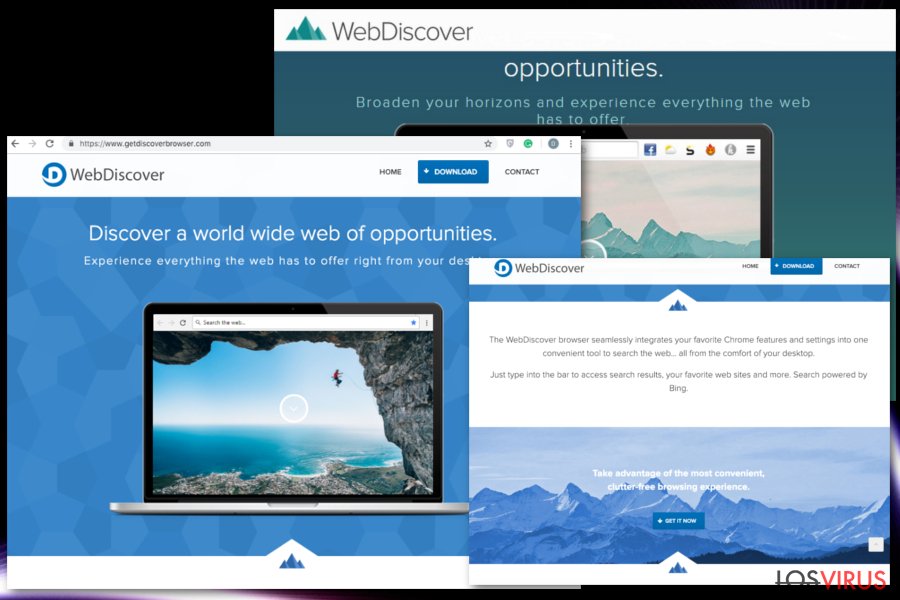
¿Cómo he acabado con este programa?
El hackeo se inicia empleando varios métodos. El más frecuente, sin embargo, se denomina «bundling». En este caso, el usuario debe descargar un programa gratuito que esté empaquetado junto a programas potencialmente no deseados como WebDiscover.
Estos PUPs se esconden en las opciones «Avanzadas» o «Personalizadas», y estas opciones son con frecuencia omitidas por los usuarios que se saltan la mayoría de los pasos del proceso de instalación. Esto, sin embargo, no debería hacerse. Te ahorrará tiempo y nervios detectar los programas escondidos durante la instalación del programa que deseas instalar.
Otra cosa importante a recordar es que deberías evitar usar todo tipo de administradores de descargas e instaladores que sean infames por distribuir paquetes de programas a usuarios que quieren instalar algún convertidor de PDF o algún otro programa gratuito. Por ello, si es posible, deberías siempre usar páginas webs oficiales para descargar programas.
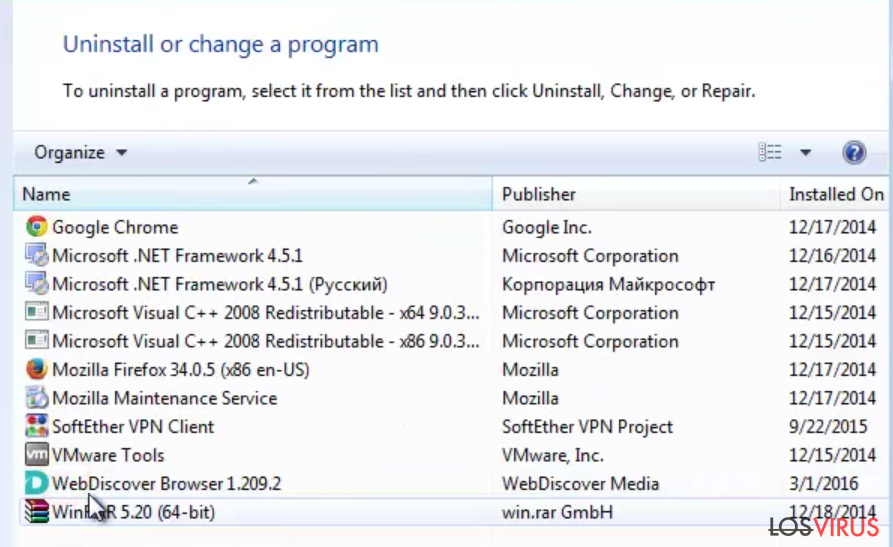
¿Por dónde comenzar la eliminación de WebDiscover?
Como ya hemos mencionado en las previas secciones de este artículo, el hacker WebDiscover debería desinstalarse usando un anti-spyware legítimo y de confianza, el cual ayude a escanear tu sistema y comprobar si ha quedado infectado. Puedes también eliminar este virus de tu ordenador manualmente. No obstante, esto requiere más conocimientos técnicos.
Sin embargo, dado que el virus es bastante ofuscado en sí mismo, puede ser necesario eliminar WebDiscover manualmente. En este caso, deberías estar listo para usar tu tiempo y usar ciertas habilidades técnicas. Si no te sientes capacitado para tratar con un procedimiento complejo, deberías dejar la eliminación de WebDiscover en manos de una herramienta antivirus automática que la elimine por ti. Puedes comprobar las instrucciones detalladas abajo.
Puedes eliminar el daño causado por el virus con la ayuda de FortectIntego. SpyHunter 5Combo Cleaner y Malwarebytes son programas recomendados para detectar los programas potencialmente indeseados y virus junto a todos los archivos y entradas del registro que estén relacionados con ellos.
Guía de eliminación manual de WebDiscover Browser
Desinstalar de Windows
Para eliminar WebDiscover de Windows, recuerda que el virus puede intentar posponer su eliminación escondiéndose en tu ordenador. Por esto es importante saber dónde buscarlo. Es muy probable que encuentres los archivos de este virus localizados en estos directorios:
C:\Archivos de Programa\WebDiscoverBrowser\
C:\Documents and Settings\Application DataChromium\.
Si estás infectado, elimina también todas las entradas relacionadas con WebDiscover Media.
Para eliminar El navegador WebDiscover de ordenadores con Windows 10/8, por favor, sigue estos pasos:
- Entra en el Panel de Control desde la barra de búsqueda de Windows y pulsa Enter o haz click en el resultado de búsqueda.
- Bajo Programas, selecciona Desinstalar un programa.

- Desde la lista, encuentras las entradas relacionadas con El navegador WebDiscover (o cualquier otro programa sospechoso recientemente instalado).
- Click derecho en la aplicación y selecciona Desinstalar.
- Si aparece el Control de Cuentas del Usuario haz click en Sí.
- Espera hasta que el proceso de desinstalación se complete y pulsa Aceptar.

Si eres un usuario de Windows 7/XP, procede con las siguientes instrucciones:
- Click en Windows Start > Panel de Control localizado en la parte derecha (si eres usuario de Windows XP, click en Añadir/Eliminar Programas).
- En el Panel de Control, selecciona Programas > Desinstalar un programa.

- Elige la aplicación indeseada haciendo click una vez.
- En la parte superior, click en Desinstalar/Cambiar.
- En la ventana de confirmación, elige Sí.
- Click en Aceptar una vez el proceso de eliminación finalice.
Elimina WebDiscover Browser del sistema Mac OS X
Si este adware ha infectado tu Mac OS X, no entres en pánico y sigue las instrucciones que se indican abajo.
-
Si estás usando OS X, haz click en el botón Go en la esquina superior izquierda de la pantalla y selecciona Applications.

-
Espera a que veas la carpeta Applications y busca por WebDiscover Browser y cualquier otro programa sospechoso en ella. Ahora haz click derecho en cada entrada y selecciona Move to Trash.

Reiniciar MS Edge/Chromium Edge
En caso de que necesites desinstalar este virus del navegador Microsoft Edge, deberías buscar la lista de extensiones de tu navegador así como los add-ons y eliminar todos los componentes sospechosos que no recuerdes haber instalado o que parezcan relacionados con este virus.
Eliminar extensiones indeseadas de MS Edge:
- Selecciona Menú (los tres puntos horizontales en la esquina superior derecha de la ventana del navegador) y selecciona Extensiones.
- Desde la lista, selecciona la extensión relacionada y haz click en el icono del Engranaje.
- Click en Desinstalar en la parte de abajo.

Limpiar cookies y otros datos de navegación:
- Click en Menú (los tres puntos horizontales en la esquina superior derecha de la ventana del navegador) y selecciona Privacidad y Seguridad.
- Bajo datos de navegación, selecciona Elegir qué limpiar.
- Selecciona todo (a parte de contraseñas, aunque puedes querer incluir también las licencias de Media, si es aplicable) y selecciona Limpiar.

Restaurar los ajustes de nueva pestaña y página de inicio:
- Click en el icono de menú y elige Configuración.
- Luego encuentra la sección En el inicio.
- Click en Deshabilitar si encuentras cualquier dominio sospechoso.
Resetea MS Edge y los pasos de arriba no te han ayudado:
- Pulsa en Ctrl + Shift + Esc para abrir el Administrador de Tareas.
- Click en la flecha de Más detalles en la parte inferior de la ventana.
- Selecciona la pestaña Detalles.
- Ahora desliza y localiza cualquier entrada con el nombre de Microsoft Edge en ella. Click derecho en cada una de ellas y selecciona Finalizar Tarea para hacer que MS Edge deje de funcionar.

Si esta solución no te ha ayudado, necesitas usar un método más avanzado para resetear Edge. Ten en cuenta que necesitas hacer una copia de seguridad de tus datos antes de proceder.
- Encuentra la siguiente carpeta en tu ordenador: C:\\Users\\%username%\\AppData\\Local\\Packages\\Microsoft.MicrosoftEdge_8wekyb3d8bbwe.
- Pulsa Ctrl + A en tu teclado para seleccionar todas las carpetas.
- Click derecho en ellos y selecciona Eliminar.

- Ahora haz click derecho en el botón de Inicio y selecciona Windows PowerShell (Administrador).
- Cuando aparezca la nueva ventana, copia y pega el siguiente comando y pulsa Enter:
Get-AppXPackage -AllUsers -Name Microsoft.MicrosoftEdge | Foreach {Add-AppxPackage -DisableDevelopmentMode -Register “$($_.InstallLocation)\\AppXManifest.xml” -Verbose

Instrucciones para Edge basado en Chromium
Eliminar extensiones de MS Edge (Chromium):
- Abre Edge y haz click en Configuración > Extensiones.
- Elimina las extensiones indeseadas haciendo click en Eliminar.

Limpiar caché y datos del sitio:
- Click en Menú y selecciona Configuración.
- Selecciona Privacidad y Servicios.
- Bajo Limpiar datos de navegación, elige Seleccionar qué limpiar.
- Bajo rango de fecha, selecciona Todo el tiempo.
- Selecciona Limpiar ahora.

Resetear MS Edge basado en Chromium:
- Click en Menú y selecciona Configuración.
- En la parte izquierda, selecciona Reiniciar configuración.
- Selecciona Restaurar ajustes a sus valores por defecto.
- Confirma con Resetear.

Reiniciar Mozilla Firefox
Para eliminar WebDiscover y WebDiscover Browser 2 de Firefox, busca los add-ons y extensiones sospechosas que puedan haber sido añadidas a tu navegador. Cualquier aplicación desconocida debería ser investigada y eliminada en caso de que sean sospechosas.
Eliminar extensiones peligrosas
- Abre el navegador Mozilla Firefox y haz click en el Menú (los tres botones horizontales de la esquina superior derecha de la pantalla).
- Selecciona Add-ons.
- Aquí, selecciona los plugins que estén relacionados con El navegador WebDiscover y haz click en Eliminar.

Reiniciar la página de inicio:
- Click en los tres botones horizontales de la esquina superior derecha para abrir el menú.
- Selecciona Opciones.
- Bajo las opciones de Inicio, ingresa tu sitio preferido que se abrirá cada vez que abres de nuevo Mozilla Firefox.
Limpiar las cookies y datos del sitio:
- Click en el Menú y selecciona Opciones.
- Ve a la sección de Privacidad y Seguridad.
- Desliza hasta encontrar Cookies y Datos del sitio.
- Click en Limpiar datos…
- Selecciona Cookies y datos de sitios, así como Contenido Web en Caché y pulsa Limpiar.

Reiniciar Mozilla Firefox
En caso de que El navegador WebDiscover no se haya eliminado tras seguir las instrucciones de antes, reinicia Mozilla Firefox:
- Abre el navegador Mozilla Firefox y haz click en Menú.
- Ve a Ayuda y luego elige Información del Solucionador de Problemas.

- Bajo la sección Poner a punto Mozilla Firefox, haz click en Reiniciar Firefox…
- Una vez aparezca el pop-up, confirma la acción pulsando en Reiniciar Firefox – esto debería completar la eliminación de El navegador WebDiscover.

Reiniciar Google Chrome
Si quieres solucionar Chrome, necesitar encontrar los add-ons relacionados con WebDiscover y WebDiscover Browser 2. Sin embargo, deberías también investigar otros navegadores y eliminar los programas que hayan sido silenciosamente instalados en tu ordenador.
Elimina extensiones maliciosas desde Google Chrome:
- Abre Google Chrome, haz click en el Menú (los tres puntos verticales de la esquina superior derecha) y selecciona Más herramientas -> Extensiones.
- En la nueva ventana abierta, verás la lista de todas las extensiones instaladas. Desinstale todos los complementos sospechosos haciendo clic en Eliminar.

Eliminar caché y datos web de Chrome:
- Click en el Menú y selecciona Ajustes.
- Bajo Privacidad y Seguridad, selecciona Limpiar datos de navegación.
- Selecciona Historial de navegación, Cookies y otros datos de sitios, así como Imágenes en caché y archivos.
- Click en Limpiar datos.
- Click Clear data

Cambiar tu página de inicio:
- Click en el menú y selecciona Configuración.
- Busca un sitio sospechoso en la sección En el inicio.
- Click en Abrir una página específica o un conjunto y haz click en los tres puntos para encontrar la opción de Eliminar.
Reiniciar Google Chrome:
Si los métodos previos no te han ayudado, reinicia Google Chrome para eliminar todos los componentes:
- Click en el Menú y selecciona Configuración.
- En los Ajustes, desliza y haz click en Avanzado.
- Desliza y localiza la sección Reiniciar y limpiar.
- Ahora haz click en Reiniciar ajustes y devolverlos a defecto.
- Confirma con Reiniciar ajustes para completar la eliminación.

Reiniciar Safari
En caso de que el navegador Safari sufra problemas relacionados con este navegador, asegúrate de solucionarlo siguiendo estas recomendaciones:
Eliminar extensiones indeseadas de Safari:
- Click en Safari > Preferencias…
- En la nueva ventana, elige Extensiones.
- Selecciona la extensión indeseada relacionada con El navegador WebDiscover y selecciona Desinstalar.

Limpiar cookies y otros datos de páginas webs de Safari:
- Click en Safari > Limpiar historial…
- Desde el menú desplegable bajo Limpiar, elige todo el historial.
- Confirma con Limpiar Historial.

Reinicia Safari si los pasos de antes no te han ayudado:
- Click en Safari > Preferencias…
- Ve a la pestaña Avanzado.
- Elige Mostrar menú de Desarrollador en la barra del menú.
- Desde la barra del menú, click en Desarrollador y luego selecciona Limpiar cachés.

Después de desinstalar este programa potencialmente no deseado y arreglar cada uno de tus navegadores webs, te recomendamos que escanees el sistema de tu PC con un buen anti-spyware. Esto te ayudará a deshacerte de los rastros del registro de WebDiscover Browser, y te permitirá identificar parásitos relacionados u otras posibles infecciones de malware en tu ordenador. Para ello, puedes usar nuestros programas más valorados: FortectIntego, SpyHunter 5Combo Cleaner o Malwarebytes.
Recomendado para ti
Elige un apropiado navegador web y mejora tu seguridad con una herramienta VPN
El espionaje online ha tenido un gran impulso en los últimos años y la gente cada vez está más interesada en cómo proteger su privacidad online. Uno de los básicos se basa en añadir una capa más de seguridad – elegir el navegador web más privado y seguro.
No obstante, hay un modo de añadir una capa extra de protección y crear una práctica de navegación web completamente anónima con la ayuda de la VPN Private Internet Access. Este software redirige el tráfico a través de diferentes servidores, dejando tu dirección IP y geolocalización ocultas. La combinación de un navegador seguro y la VPN Private Internet Access te permitirá navegar sin sentir que estás siendo espiado o afectado por criminales.
Copia de seguridad de los archivos para uso posterior, en caso de ataque de malware
Los problemas de software creados por malwares o pérdidas directas de datos debido a una encriptación puede conducir a problemas con tu dispositivo o daño permanente. Cuando tienes copias de seguridad actualizadas, puedes fácilmente recuperarte tras un incidente y volver a la normalidad.
Es crucial crear actualizaciones de tus copias de seguridad sobre cualquier cambio en tus dispositivos, por lo que puedes volver al punto donde estabas trabajando antes de que el malware modificase cualquier cosa o tuvieses problemas en tu dispositivo a causa de pérdida de datos o corrupción del rendimiento.
Cuando tienes una versión previa de cada documento importante o proyecto, puedes evitar frustración y pérdidas. Es bastante útil cuando aparecen malwares de la nada. Usa Data Recovery Pro para llevar a cabo la restauración del sistema.


